om du arbetar dag in och ut med e-post, vet du kampen för att skicka ett e-postmeddelande till flera personer.
att skicka varje e-post en efter en är tidskrävande och att markera alla i samma e-post (där mottagaren kan se andra på listan) ser oprofessionellt ut.
så finns det ett sätt att skicka ett e-postmeddelande till flera adresser som inte är tidskrävande och där mottagaren inte kan se andra på listan? Om du har kommit hit finns det några sätt som vi har förklarat i den här bloggen.
vi har täckt två metoder som ger dig en snabb steg-för-steg-riktning om hur du skickar e-post till flera mottagare.
här är de två populära sätten att skicka ett e-postmeddelande till flera mottagare från ditt Gmail-konto.
- Dokumentkopplingsmetod – personlig metod
- BCC – metoden-inbyggd metod
Dokumentkopplingsmetod:
dokumentkoppling lägger till en touch av anpassning till dina e-postmeddelanden. Med dokumentkoppling kan du anpassa dina e-postmeddelanden som du vill skicka flera mottagare. Det är det mest effektiva sättet att skicka e-post. I den här bloggen använder vi Saleshandy för att skapa en personlig e-postkopplingskampanj.
den dokumentkoppling av Saleshandy kommer med en automatiserad uppföljning funktion som gör det möjligt för användare att ställa in upp till 9 uppföljningssteg för sin e-kampanj får du bra öppna och svarsfrekvens.
utan vidare, Låt oss visa dig hur du skickar e-post till flera mottagare från Gmail med dokumentkoppling.
hur man använder Mail Merge-funktionen i Saleshandy:
Steg 1: Registrera dig med Saleshandy
registrera dig med Saleshandy och skapa ett konto med dem med ditt Gmail-konto. Du kan registrera dig gratis här.
steg 2: skapa en ny kampanj
när du har registrerat dig för Saleshandy kommer du att omdirigeras till instrumentpanelen. Klicka på alternativet” e-postkampanj ” för att börja din första kampanj.

när du är på fliken e-postkampanj kan du skicka ett e-postmeddelande till flera mottagare i följande fyra steg:
du kan hoppa över och hoppa till videoguiden
skapa en kampanj:
- Välj alternativet ”Ny kampanj”.

- skapa en ny kampanj: börja med att skapa en ny kampanj och ge kampanjen ett namn. Den här titeln kommer inte att vara synlig för dina mottagare. Det är bara för din referens
- Ladda upp en CSV: skapa en CSV och ladda upp CSV i avsnittet ”Lägg till mottagare”. Vet inte vad som är CSV och hur man skapar detsamma? Se vår detaljerade guide här. Du kan också verifiera och rengöra e-postlistan för att säkerställa en lägre avvisningsfrekvens med Saleshandy själv.

- när du har skapat och laddat upp CSV-filen som innehåller nödvändig information om dina mottagare är nästa steg att välja det konto du vill skicka e-post från. (Detta steg är endast för användare som har flera konton med Saleshandy.)
- skriv e-postmeddelandet: efter att ha valt kontot är det dags att ställa in den avgörande delen av kampanjen, dvs ämnesrad, e-postkropp med mail sammanfogar taggar för anpassning.

- Lägg till uppföljningar: du kan ställa in 9 uppföljningssteg enligt mottagarens beteende. Detta eliminerar din manuella uppföljning med flera mottagare.

- se hur du skickar e-postkampanjer: en detaljerad steg-för-steg-guide för att lära dig det professionella sättet att skapa en e-postkampanj.
steg 3: Skicka ett testmeddelande
- efter att ha skrivit det perfekta e-postmeddelandet och ställt in kampanjen i Saleshandy-appen är det dags att skicka ett snabbt testmeddelande för att se hur det ser ut och för att kontrollera eventuella korrigeringar.

så här kommer test-e-postmeddelandet att se ut:

steg 4: Skicka eller schemalägga e-postmeddelandet
det finns alternativ som låter dig antingen skicka e-post direkt eller schemalägga det för senare. Du kan också välja mellan 40 internationella tidszoner för att schemalägga dina e-postmeddelanden enligt din bekvämlighet.
för att upprätthålla en god avsändare rykte poäng och bättre e-post leverans, kan du ställa in ett tidsintervall mellan två på varandra följande e-postmeddelanden. Det kommer att få din ESP att tro det som en mänsklig sändning.
om du vill att dina konversationer ska integreras med din CRM direkt kan du helt enkelt lägga till ditt CRM-ID i BCC-delen av kampanjen innan du planerar e-postmeddelandet.


när du är klar med alla steg, du har framgångsrikt avslutat skapa en marknadsföringskampanj för att nå ut till dina potentiella kunder. Nu måste du bara träffa sändningen för att nå flera e-postadresser samtidigt.
videoguide för att skicka e-post till flera personer samtidigt
vi är klara med” hur ” – delen, låt oss gå vidare för att lära oss hur Mail merge-funktionen hjälper till att övervinna bristerna i BCC-metoden.
fördelar med att använda kopplingsfunktionen:
- personliga e-postmeddelanden: med funktionen dokumentkoppling kan du anpassa varje enskilt e-postmeddelande för flera mottagare med hjälp av dokumentkopplingsfält. Detta ger en personlig touch. Att skicka ett personligt e-postmeddelande ökar e-postmeddelandet Öppet, läs-och svarsfrekvens. Det kommer definitivt att öka prestandan för din utgående e-post.
- automatiserad Uppföljning: När du skickar e— post finns det några mål; det är inte bara-skicka det och glöm det. Du skulle definitivt följa upp dem. Att vara konsekvent med kommunikation har alltid stängt fler erbjudanden. Skicka automatiserad personlig uppföljning e-post till flera kvitton med öka svarsfrekvensen för din kampanj. Vet inte hur man följer upp? Kontrollera den här guiden om att skriva en uppföljning e-post som får ett svar.
- spårning och analys: e-postautomatiseringsverktyget har den största fördelen och det är att spåra och analysera resultatet för dina kampanjer. Du kommer att meddelas så snart någon av mottagarna öppnar eller svarar på din e-post. Detta gör att du kan närma dig dem när du har fångat deras uppmärksamhet.
- Sekretess: detta verktyg täcker kryphålen i BCC-funktionen. Det skyddar informationen från flera mottagare och skickar ditt meddelande starkt.
BCC-metoden:
BCC-metoden (Blind Carbon Copy) är den vanligaste metoden för att skicka e-post till flera mottagare samtidigt. E-post till flera mottagare med hjälp av BCC-funktionen döljer andra mottagare från mottagaren så att det ser ut som om han är den enda mottagaren av e-postmeddelandet.
metodens enda pluspunkt är att den är lätt att förstå och enkel att använda.
utan vidare, Låt oss visa dig hur du skickar e-post till flera mottagare i Gmail och Outlook med dess BCC-funktion.
så här använder du BCC-metoden för Gmail:
nedan är de 5 enkla stegen för att använda BCC-metoden i Gmail.
Steg 1: Öppna ditt Gmail-konto
steg 2: Klicka på Compose box
steg 3: Klicka på BCC
steg 4: Fyll i BCC-fältet
Steg 5: Hit skicka
Steg 1: Öppna ditt Gmail-konto.
steg 2: Klicka på Skrivrutan för att skriva e-postmeddelandet du vill skicka till flera mottagare från din Gmail-adress.

steg 3: När du har skrivit e-postmeddelandet klickar du på BCC-alternativet förutom CC-alternativet.

steg 4: fyll nu BCC-fälten, skriv in e-postadresserna till de personer du vill maila eller så kan du välja en av Gmail-grupperna.

vet du inte hur du skapar kontaktgrupper i Gmail? Lär dig hur du skapar Gmail-grupper i bara 2 steg.
Steg 5: håll minst en person i fältet” till ” och tryck sedan bara på Skicka!
som vi nämnde i introduktionsdelen är detta inte det mest effektiva sättet att skicka e-post till flera mottagare i Gmail med den här metoden. Så, låt oss prata om begränsningarna med att använda BCC (Blind Carbon Copy) i Gmail för att skicka flera mottagare.
Pro Tips: Det är lämpligt att inte använda den här metoden om du har över 10 mottagare.
BCC-metoden är en enklare metod men inte särskilt effektiv. Det finns vissa brister och problem med det som löses ytterligare i Mail merge-metoden. Till exempel, skicka ett e-postmeddelande till flera mottagare med hjälp av BCC-metoden gör massutskick beteende uppenbart för mottagaren som ”till” – fältet och kroppen av e-postmeddelandet är inte personlig gör avsändaren ser oprofessionellt.
hur man använder BCC-metoden för Outlook:
vi har täckt nästan allt om hur man skickar e-post till flera mottagare från Gmail men vi vet att samma fråga om Outlook är precis runt hörnet. Så här kan du använda BCC-metoden för Outlook.
nedan är 3 enkla steg för att använda BCC-metoden i Outlook.
Steg 1: Logga in på Outlook & Öppna nytt meddelande
steg 2: Lägg till BCC-mottagare
steg 3: Hit skicka
Steg 1: Öppna ditt Outlook-konto och klicka på nytt meddelande
steg 2: Klicka på Cc och Bcc för att lägga till mottagare

steg 3: Lägg till huvudmeddelandet i till-valet och resten i BCC. Du kan lämna Cc tomt. Och tryck på Skicka när du är klar.
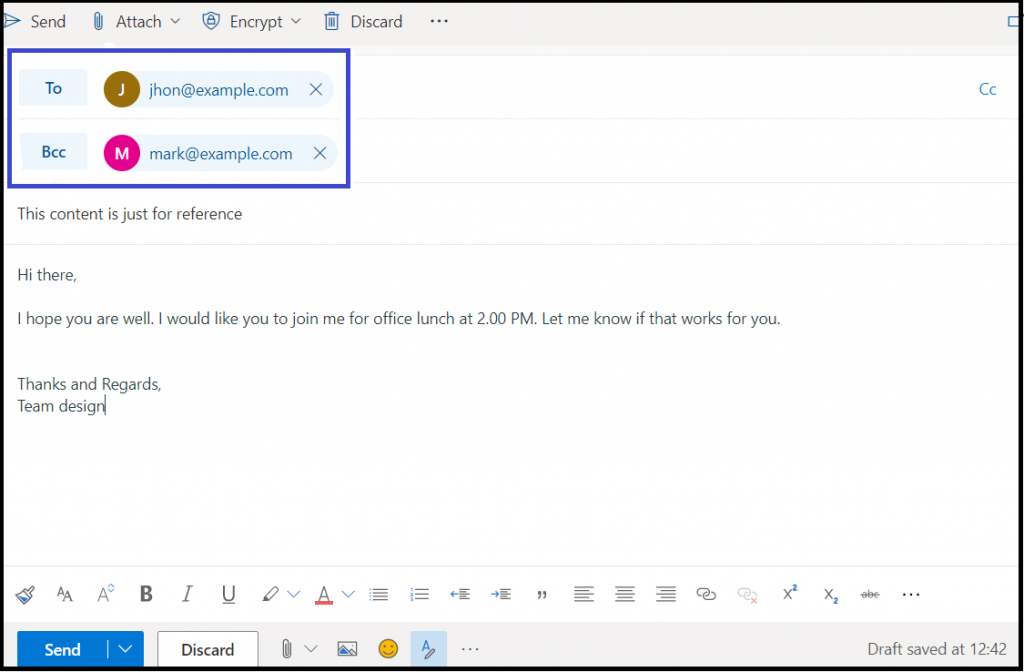
begränsningar av BCC-metoden:
- mottagarna i BCC kommer att se att de Lades till i BCC-fältet vilket gör det oprofessionellt. Denna BCC-funktion är endast användbar för informella e-postmeddelanden.
- om någon av mottagarna återvände till din e-post och istället för att välja ”svara”, valde han ”svara på alla” då får alla mottagare sitt svar.
- en av de stora begränsningarna av BCC-funktionen är bristen på personalisering. BCC metoden är en stor no-go för att skicka ut platser och marknadsföring e-post. Varför personalisering är ett måste när pitching din framtida utsikter? Ta reda på det här!
- att lägga till för många mottagare i BCC-fältet kan varna Gmail för skräppostaktivitet och ditt Gmail-konto kan hamna blockerat.
slutsats:
när du arbetar i ett kundorienterat företag skapar små saker en enorm skillnad. Personalisering är en sådan sak. Det ser till att dina mottagare har en positiv känsla när din e-post lånar till sin primära inkorg. Det kan se ut som en liten förändring men lämnar en stor inverkan på dina kunders sinne.
därför registrera med Saleshandy gratis konto och anpassa smartare sätt att skicka e-post till flera mottagare.